路由器当交换机设置后发现不能上网是怎么一回事?可以从下面接个方面进行排除故障:
1.确认无线终端参数
确认终端是自动获取IP地址、DNS服务器地址的,并且获取到与路由器相同网段的IP地址。
如果您不清楚自动获取IP地址、DNS服务器地址如何设置,请参考:电脑如何设置为自动获取IP地址?
如果电脑已经是自动获取IP地址,但获取到的IP地址为169.254.x.x,请把电脑对应的“本地连接”或“无线连接”禁用后再启用,如下图所示:
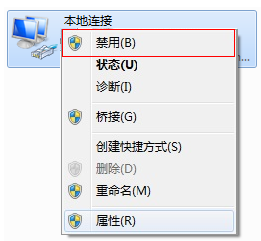
如果依旧获取到“169.254.x.x”的IP地址,建议检查级联网线是否松动、接触不良或有老化情况,拔插或更换级联网线尝试。
2.检查线路连接
请确认将主路由器连接到副路由器的LAN口,如下图所示:

3.检查路由器设置
1、确认无线信号名称及无线密码
确认无线终端连接的是自己路由器的无线信号名称,如果不确认,可通过有线方式登录副路由器管理界面,查看左侧的“网络状态”栏,确认当前连接的无线名称及密码是否正确,如下图所示:
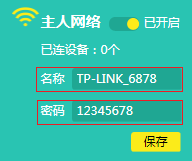
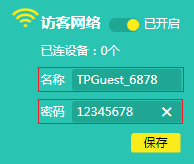
注意:
1、要根据终端连接的信号类型(主人网络、访客网络),确认对应的无线名称和密码,如果是双频或三频路由器,需确认连接的是2.4G还是5G信号,或者5G1 /5G2信号,再确认对应的无线名称及密码。
2、无线路由器当交换机用时,默认情况下访客网络是不能上网的,如果想让连接访客网络的终端上网,需开启访客网络访问内网资源。
2、修改IP地址
如果副路由器的IP地址与主路由器的IP地址相同,会出现IP冲突,导致终端上不了网。该情况下需要修改副路由的IP地址。
注意:如果是易展路由器,关闭DHCP后,LAN口IP由前端设备分配,无需手动更改。
修改方法:登录路由器的管理界面,点击右下角“路由设置”,再点击左侧菜单栏的“LAN口设置” ,“LAN口IP设置”选择“手动”,将“IP地址”修改为与主路由器不冲突的IP地址(以192.168.1.2为例),点击“保存”,如下图所示:
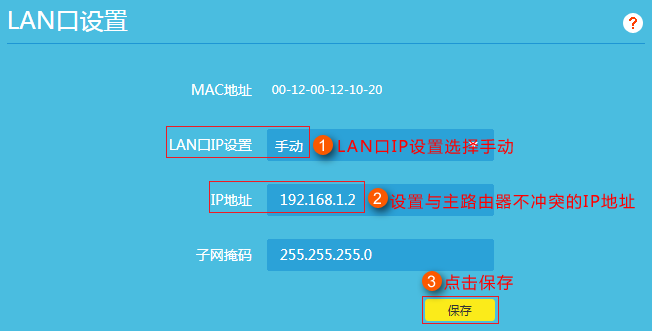
4.检查主路由器是否设置了上网限制
路由器的防火墙、上网控制等功能会限制终端的上网权限,建议检查主路由器的这些管控上网权限的功能。
5.更换浏览器或终端
1、更换浏览器
如果做了上述排查操作仍然无法上网,建议更换浏览器(使用火狐/Firefox、谷歌/Chrome或其他浏览器)后再尝试。
2、对比测试其他无线终端
对比测试其他无线终端,如果其他无线终端上网都正常,则可能是个别终端的设置问题建议咨询无线设备厂商。
如果所有无线终端都上不了网,则可能是路由器的设置问题或者前端网络故障引起的,可尝试单机确认网络是否正常,同时可将路由器出厂状态再重新设置,


评论